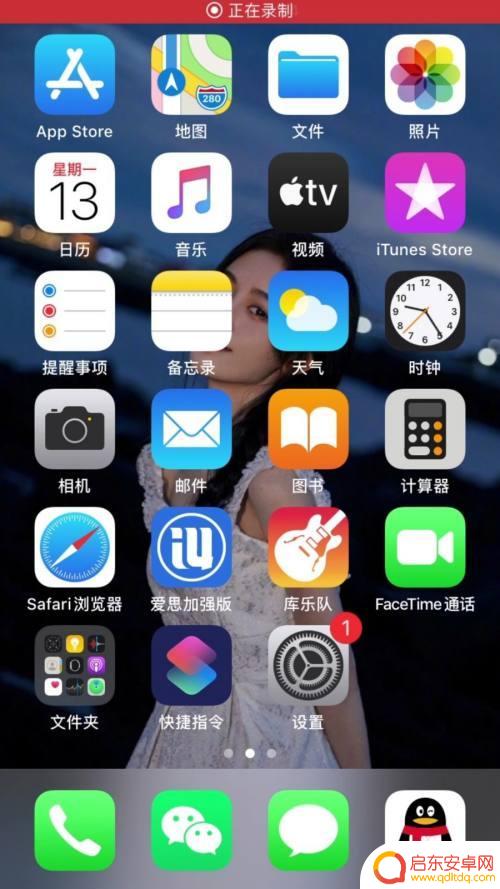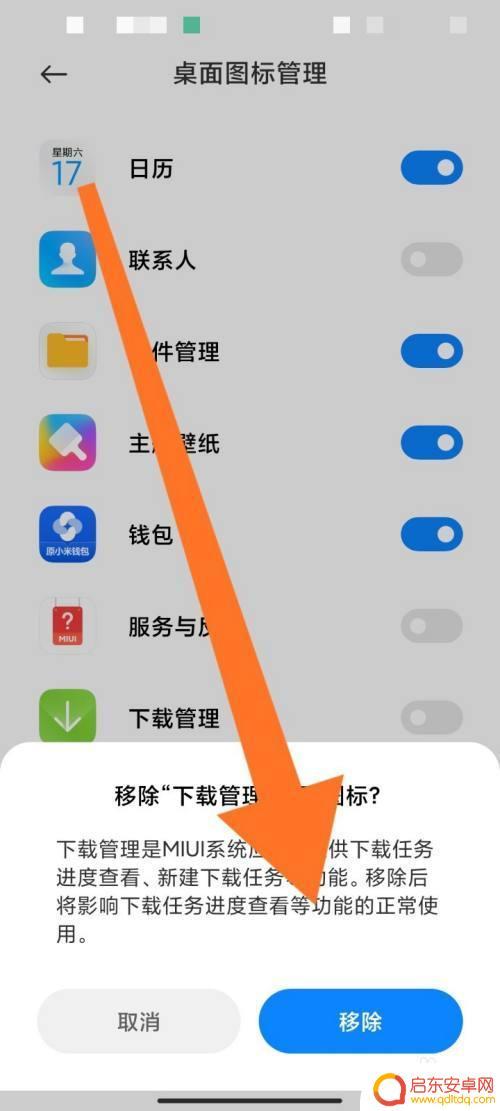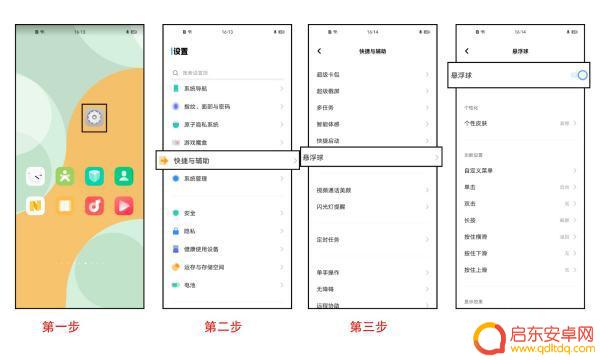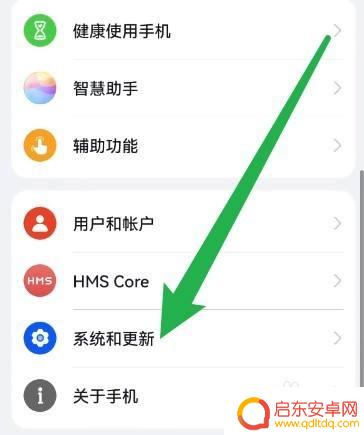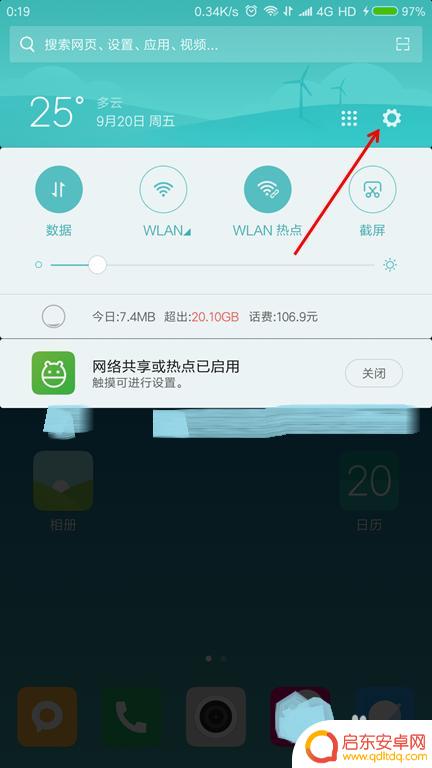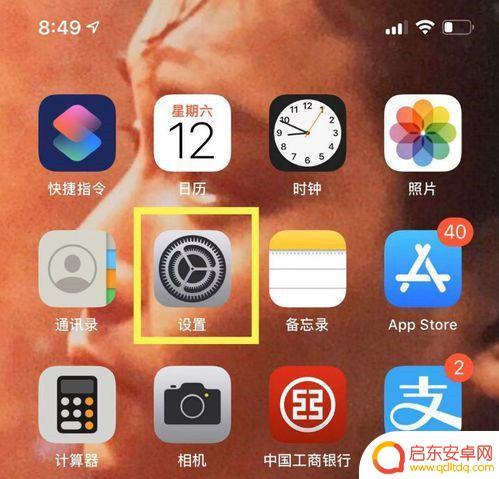手机清理球怎么取消 怎样去掉华为手机桌面上的球球
手机已经成为了人们生活中不可或缺的一部分,随着使用手机的频率不断增加,手机内存的存储空间也逐渐被占满。为了解决这个问题,许多手机厂商推出了手机清理球这一功能。华为手机作为其中的一员,也在桌面上添加了这个球球。有些用户可能并不习惯这个球球的存在,想要取消它。我们应该如何取消华为手机桌面上的球球呢?接下来本文将为大家详细介绍取消手机清理球的方法,帮助大家解决这个问题。
怎样去掉华为手机桌面上的球球
方法如下:
1.解锁手机,找到“设置”图标。点击进入。
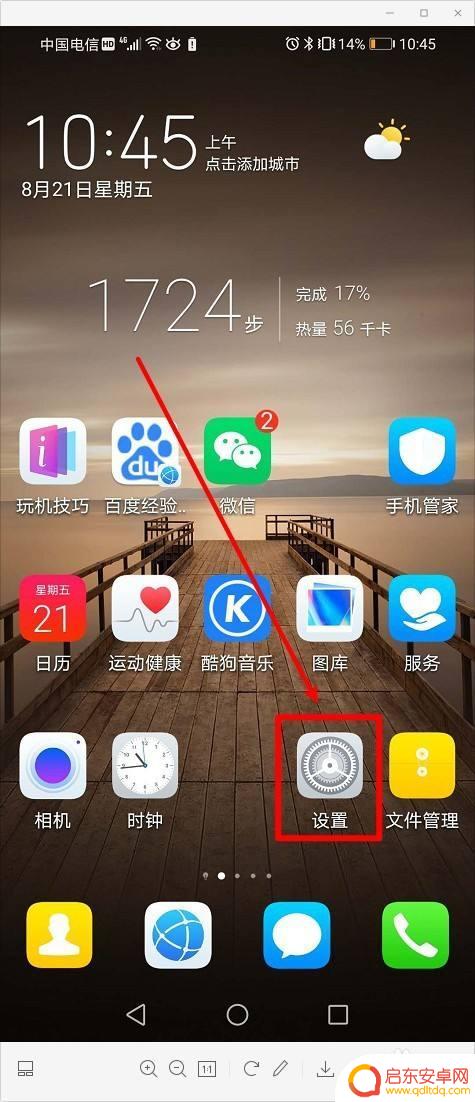
2.找到“系统和更新”,点击进入。

3.找到“系统导航方式”,点击进入。
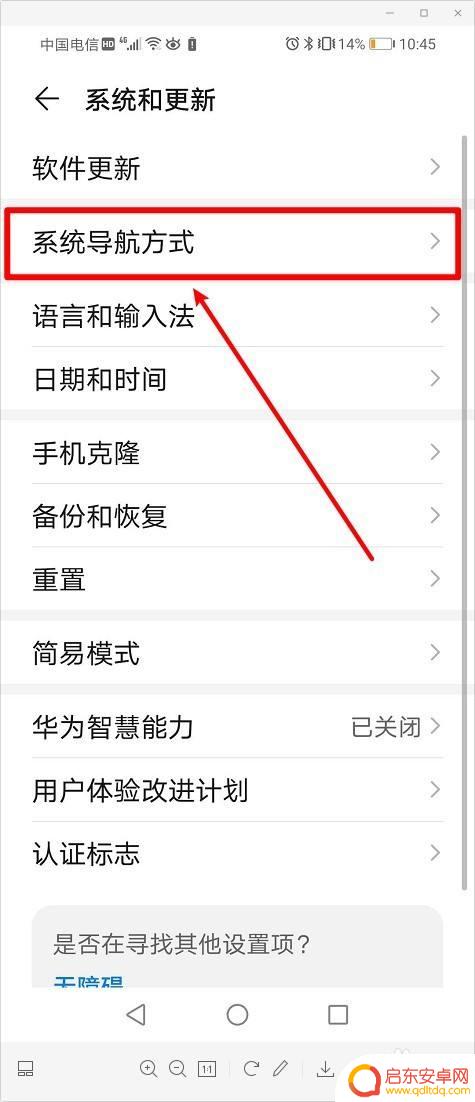
4.找到“悬浮导航”,点击进入。
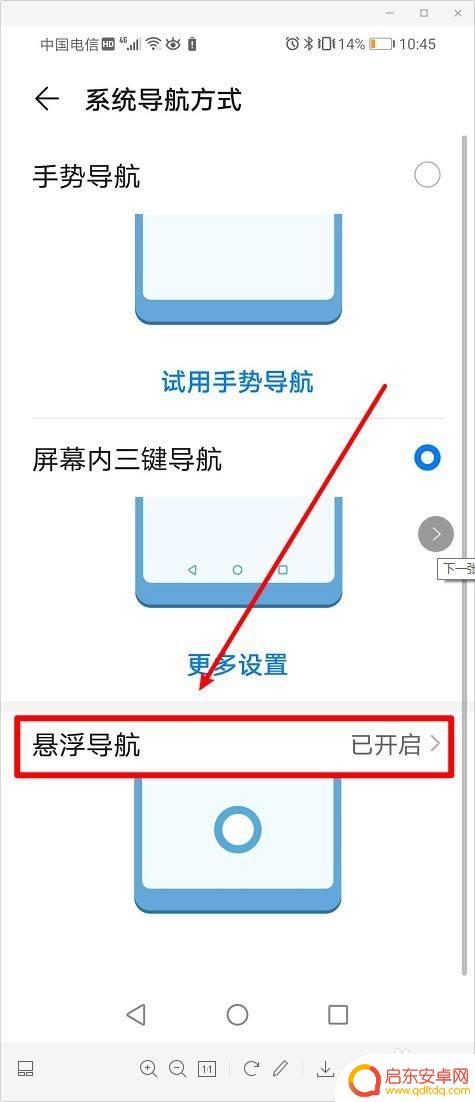
5.点击“悬浮导航”,右侧滚动条关闭功能。滚动条灰色表示已关闭;
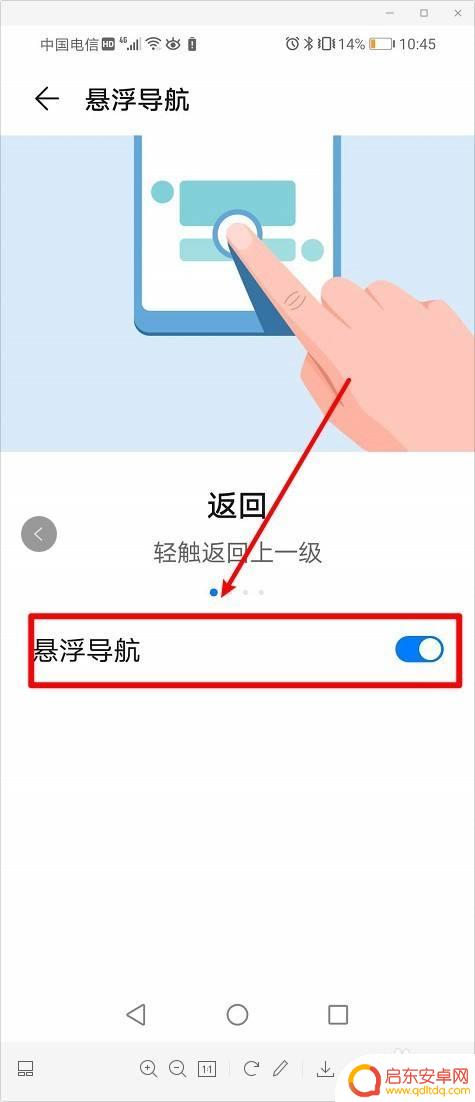
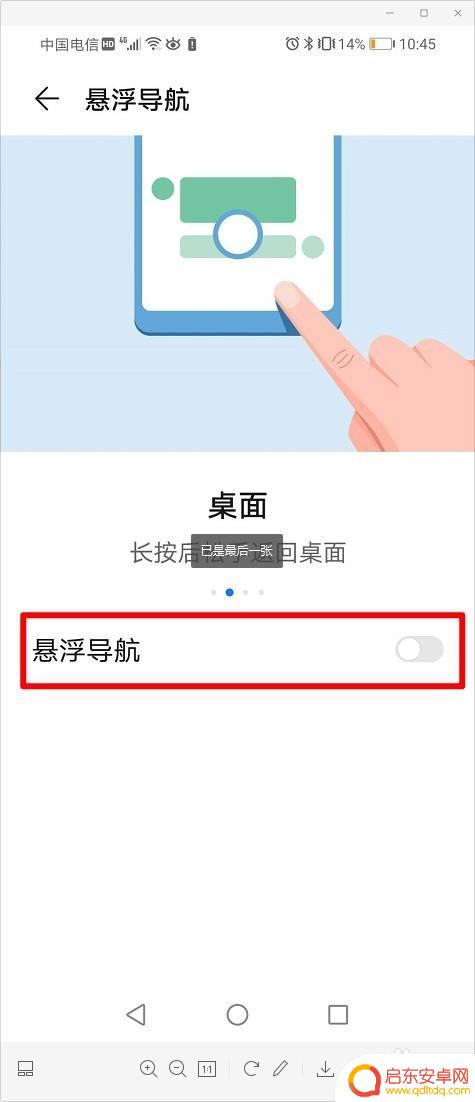
以上就是手机清理球怎么取消的全部内容,如果遇到这种情况,你可以根据小编的操作来解决,非常简单快速,一步到位。
相关教程
-
如何把苹果手机的悬浮球搞掉 怎么取消苹果手机桌面上的悬浮球
苹果手机的悬浮球是一种快速访问功能,让用户可以轻松地进行一些常用操作,对于一些用户来说,悬浮球可能会显得有些碍眼或干扰使用体验。如果你想要取消苹果手机桌面上的悬浮球,可以通过简...
-
怎么取消手机桌面清理(怎么取消手机桌面清理功能)
大家好,今天本篇文章就来给大家分享怎么取消手机桌面清理,以及怎么取消手机桌面清理功能对应的知识和见解,希望对各位有所帮助,不要忘了收藏本站喔。1华为手机系统自动清理怎么关适用品牌...
-
vivo手机小球怎么关闭(vivo手机上的悬浮球怎么关闭)
很多朋友对于vivo手机小球怎么关闭和vivo手机上的悬浮球怎么关闭不太懂,今天就由小编来为大家分享,希望可以帮助到大家,下面一起来看看吧!1vivo手机屏幕上的悬浮球怎么去掉?...
-
怎么取消华为手机屏幕上的悬浮球 华为手机如何关闭悬浮球
悬浮球是华为手机系统中一个常见的功能,它可以让用户更方便地进行多任务操作和快速切换应用,有时候我们可能并不需要这个功能,或者希望将其关闭。如何取消华为手机屏幕上的悬浮球呢?在本...
-
如何去掉手机屏幕广告图标 手机桌面出现广告怎么取消
手机屏幕上突然出现的广告图标总是让人感到困扰,不仅影响了手机使用体验,还可能泄露个人隐私信息,如何去掉手机屏幕上的广告图标,让手机桌面恢复清爽?取消手机桌面广告并不难,只需要按...
-
苹果手机的悬浮球怎么去掉 苹果手机悬浮球关闭步骤
在如今的移动设备市场上,苹果手机凭借其卓越的性能和用户友好的界面设计,一直备受消费者的青睐,每个人对于手机界面的喜好各不相同,有些人可能对苹果手机的悬...
-
手机access怎么使用 手机怎么使用access
随着科技的不断发展,手机已经成为我们日常生活中必不可少的一部分,而手机access作为一种便捷的工具,更是受到了越来越多人的青睐。手机access怎么使用呢?如何让我们的手机更...
-
手机如何接上蓝牙耳机 蓝牙耳机与手机配对步骤
随着技术的不断升级,蓝牙耳机已经成为了我们生活中不可或缺的配件之一,对于初次使用蓝牙耳机的人来说,如何将蓝牙耳机与手机配对成了一个让人头疼的问题。事实上只要按照简单的步骤进行操...
-
华为手机小灯泡怎么关闭 华为手机桌面滑动时的灯泡怎么关掉
华为手机的小灯泡功能是一项非常实用的功能,它可以在我们使用手机时提供方便,在一些场景下,比如我们在晚上使用手机时,小灯泡可能会对我们的视觉造成一定的干扰。如何关闭华为手机的小灯...
-
苹果手机微信按住怎么设置 苹果手机微信语音话没说完就发出怎么办
在使用苹果手机微信时,有时候我们可能会遇到一些问题,比如在语音聊天时话没说完就不小心发出去了,这时候该怎么办呢?苹果手机微信提供了很方便的设置功能,可以帮助我们解决这个问题,下...